Windows視覚効果を無効にしてWindowsのパフォーマンスを向上させる方法
問題:
1. 複数のウィンドウを開くと、コンピューターの動作が遅くなります。 (これは特にラップトップに当てはまります。)
2. ハードウェアを集中的に使用するアプリケーション(つまり、games / 3dデザイン)を実行しており、システムを最大限に活用したいと考えています。
3. 派手なテーマの外観が好きではないだけです。
解決:
修正は簡単なプロセスであり、Windows XPおよびVistaの全体的なパフォーマンスが向上します。
Windows XPの場合:
1. クリック 開始 デスクトップの左下にあります。

2. [スタート]メニューが表示されます。今やるべきことは 右クリック オン ぼくのコンピュータ。小さいドロップダウンメニューが表示され、今すぐ 左クリック オン 物性.
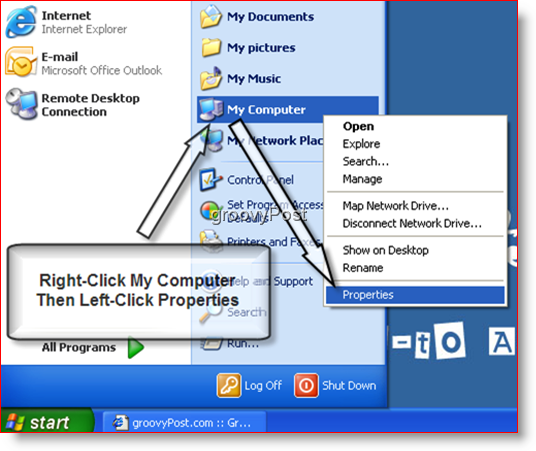
3. [システムのプロパティ]という新しいウィンドウが表示されます。ウィンドウの上部 クリック その 高度な タブ。このアクションにより、以下に示すように[詳細設定]タブに切り替わります。
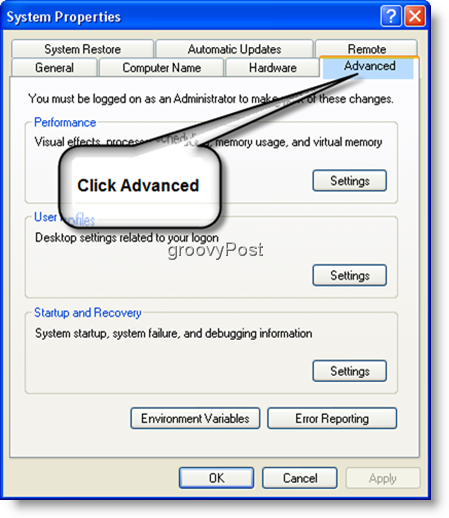
4. 次に、 性能 サブカテゴリ クリック その 設定 ボタン。 Performance Optionsウィンドウと呼ばれる新しいウィンドウが表示されます。
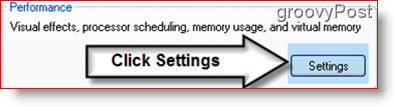
5. [パフォーマンスオプション]ウィンドウの[視覚効果]タブメニューには、4つの箇条書きオプションがあります。 クリック 箇条書き最高のパフォーマンスに調整する」をクリックすると、その下のスクロールメニューのすべてのオプションがオフになります。いま クリック OK。*
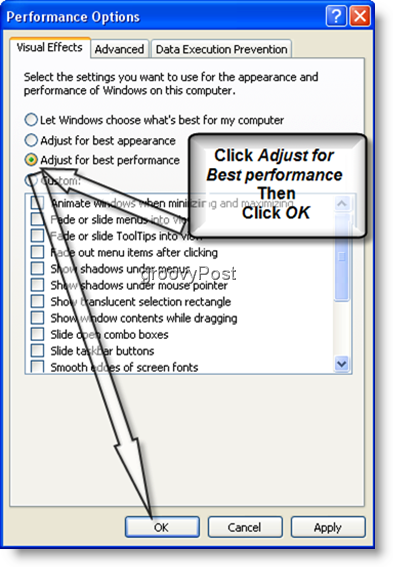
*これには数分かかる場合があります。時間システムのハードウェア機能によって異なります。さらに、Windowsのすべての見た目を無効にしたくない場合は、有効または無効にする機能を選択できます。
全部終わった!
これで、Windowsエクスプローラーが最高のパフォーマンスに設定されました。変更は次のようになります。
前
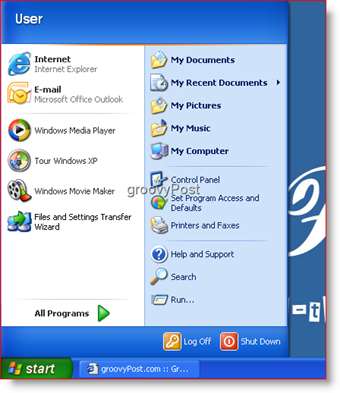
後
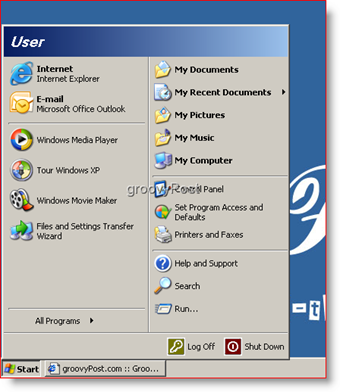
タグ: windows-xp、パフォーマンス、ハウツー










コメントを残す